Cuando mira un video en YouTube o Facebook en su computadora con Google Chrome, puede escuchar el audio, pero el reproductor de video es verde/púrpura. ¿Cómo arreglar este problema? Esta publicación ofrece 5 soluciones para los videos de YouTube verdes y morados en Google Chrome.
Si tiene el problema de que los videos de YouTube se reproduzcan en verde y morado en Google Chrome, puede probar con otros navegadores web. Si todo está bien, el problema debe estar relacionado con Chrome.
En esta guía, aprenderá los 5 métodos para corregir la pantalla verde en los videos cuando los reproduce con Google Chrome en Windows 10.
Solución 1. Desactivar la aceleración de hardware en Chrome
El primer consejo para la solución de problemas de la pantalla verde al reproducir videos en Google Chrome es deshabilitar la aceleración de hardware. Siga los pasos a continuación.
Paso 1. En la parte superior derecha, haz clic en Más menú (tres puntos icono) y seleccione Configuración de la lista desplegable.
Paso 2. Haga clic en Avanzado en el lado izquierdo y luego seleccione Sistema .
Paso 3. Desactiva Usar aceleración de hardware cuando esté disponible .
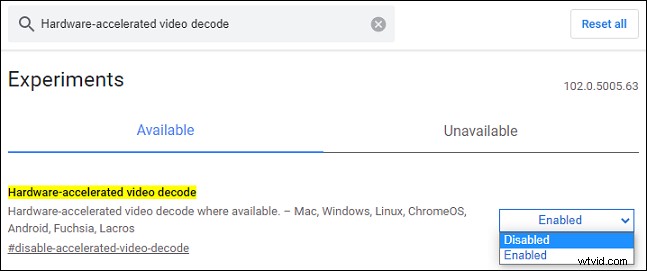
Si aparece la pantalla verde en los videos cuando reproduce videos en Firefox, también puede probar este método. Aquí se explica cómo deshabilitar la aceleración de hardware en Firefox.
Paso 1. Haz clic en Menú icono en la parte superior (tres líneas ) y seleccione Configuración .
Paso 2. En la General pestaña, desplácese hacia abajo hasta Rendimiento .
Paso 3. Desmarque Usar la configuración de rendimiento recomendada y luego deshabilite Usar aceleración de hardware cuando esté disponible al desmarcarlo.
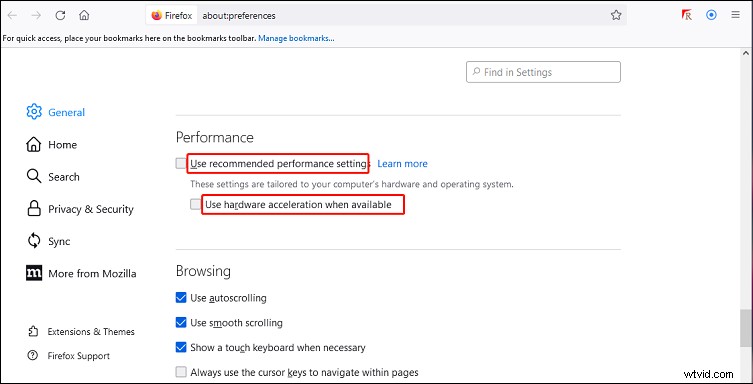
Solución 2. Deshabilitar la decodificación de video acelerada por hardware en Chrome
Paso 1. Abra una ventana del navegador Google Chrome, escriba "acerca de:banderas" en la barra de direcciones y presione Intro. .
Paso 2. Escriba "Descodificación de video acelerada por hardware" en el cuadro de búsqueda.
Paso 3. Elija Desactivar y reinicie Chrome.
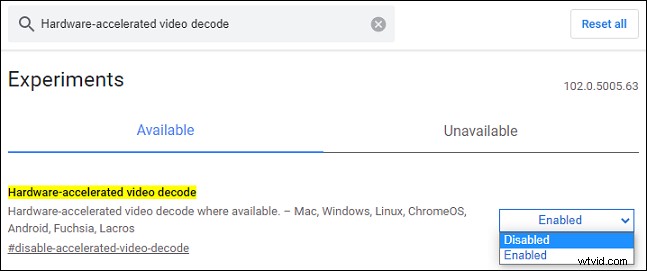
Solución 3. Deshabilitar el rendimiento de gráficos
Paso 1. Abra la Configuración aplicación, haga clic en Sistema y luego elige Mostrar .
Paso 2. Desplácese hacia abajo hasta la sección Múltiples pantallas y haga clic en Configuración de gráficos
Paso 3. Elija Google Chrome de la lista y elimínelo.
Solución 4. Actualizar controlador de gráficos
Si el problema de la pantalla verde/púrpura aún no se soluciona, puede intentar actualizar su controlador de gráficos.
En Windows :
Paso 1. Escriba "administrador de dispositivos" en el cuadro de búsqueda y luego abra el Administrador de dispositivos.
Paso 2. Haz doble clic en Adaptadores de pantalla para expandirlo.
Paso 3. Haga clic derecho en el dispositivo deseado y elija Actualizar controlador .
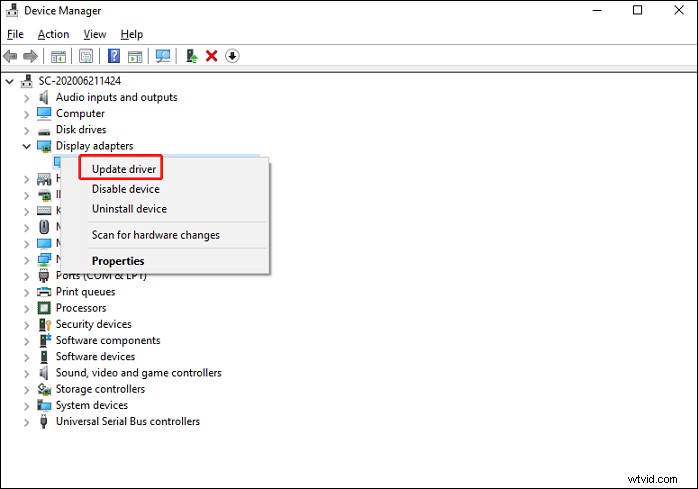
Paso 4. Elija Buscar controladores automáticamente de la ventana emergente. Después de la actualización, reinicie su computadora.
En Mac :
Paso 1. Haz clic en el logotipo de Apple y elija Preferencia del sistema desde el menú Apple.
Paso 2. Haga clic en Actualización de software y luego elige Actualizar ahora .
Solución 5. Reinstalar Google Chrome
Si las 4 formas anteriores no ayudan, puede intentar desinstalar y reinstalar Google Chrome.
Paso 1. Abra Configuración , haz clic en Aplicaciones y Aplicaciones y características .
Paso 2. Busque y haga clic en Google Chrome y haz clic en Desinstalar .
Paso 3. Use un navegador web diferente y vaya al sitio oficial de Chrome para descargarlo. Luego, complete la instalación.
Conclusión
Esta publicación ofrece 5 formas de corregir la corrupción de video verde/púrpura en Google Chrome. Cuando tenga este problema, pruebe estos métodos y verifique si el problema está resuelto.
